اگر علاقه دارید که تنظیمات مربوط به کیبورد آیفون را یاد بگیرید، میتوانید با ما به مرور این مقاله بپردازید.
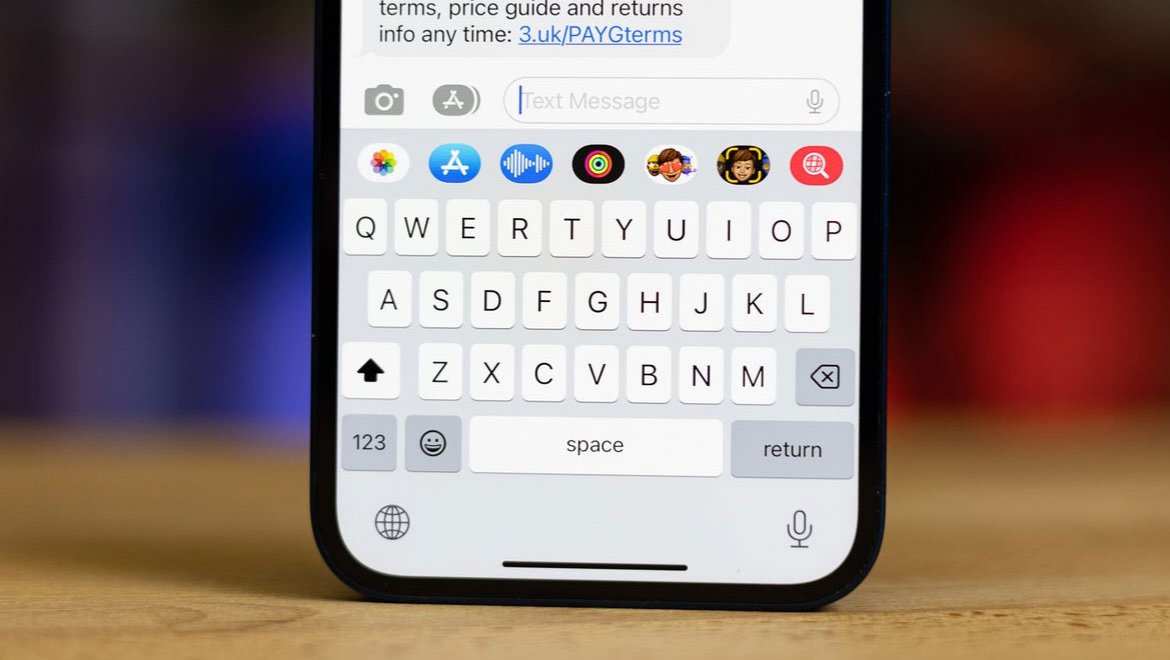
تنظیمات صفحه کلید تمامی گوشیها دارای ویژگیهای منحصر به فرد است که به کاربر اجازه میدهد متنها را با سرعت و دقت بالا تایپ کند. شرکت اپل نیز برای افزایش رفاه کاربران در هنگام استفاده از گوشیهای شرکت، ویژگیهای خاصی را برای صفحه کلید گوشیهای خود در نظر گرفته است که در ادامه به بررسی این موارد میپردازیم. به طور کلی از طریق قسمت General تنظیمات گوشی آیفون و انتخاب گزینه Keyboard میتوانید تنظیمات پیش فرض صفحه کلید را مشاهده کنید و در صورت نیاز آنها را تغییر دهید. اگر در فکر ارتقاء گوشی هوشمند خود باشید میتوانید برای مشاهده قیمت و خرید آیفون اپل مطابق با نیاز و سلیقه خود، به فروشگاه پارسان می، مراجعه کنید.
زمانی که صفحه کلید گوشی خود را باز میکنید، با کلیدها و دکمههای مختلفی روبرو میشوید که برخی از آنان حروف و اعداد هستند و چند دکمه دیگر برای فعال و غیرفعال سازی حالتهای مختلف کیبورد به کار میروند.
با روشن گذاشتن این دکمه، اولین حرف از اولین کلمه جملات جدید به صورت خودکار بزرگ (Capital) نوشته میشود. در صورتی که میخواهید به صورت دستی کوچک و بزرگ بودن حروف را تعیین کنید، می توانید این دکمه را غیرفعال باقی بگذارید.
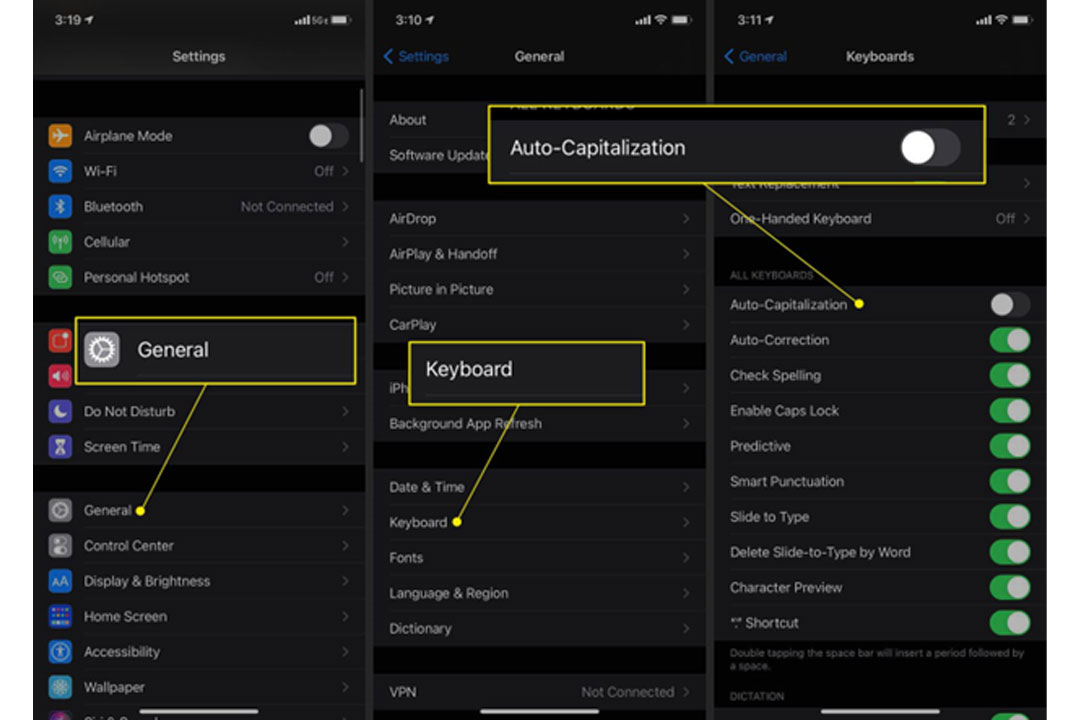
تنظیمات گوشی اپل یک دایره لغات گسترده از بسیاری از کلمات در زبانهای مختلف دنیا فراهم کرده است. کیبورد این گوشی با استفاده از این دایره لغات غلطهای املایی شما را در هنگام تایپ کردن تصحیح میکند.
همچنین پس از تایپ کردن کلمه، با ضربه زدن بر روی اسپیس، کلماتی را به شما پیشنهاد میدهد که به تایپ سریع شما کمک میکند.
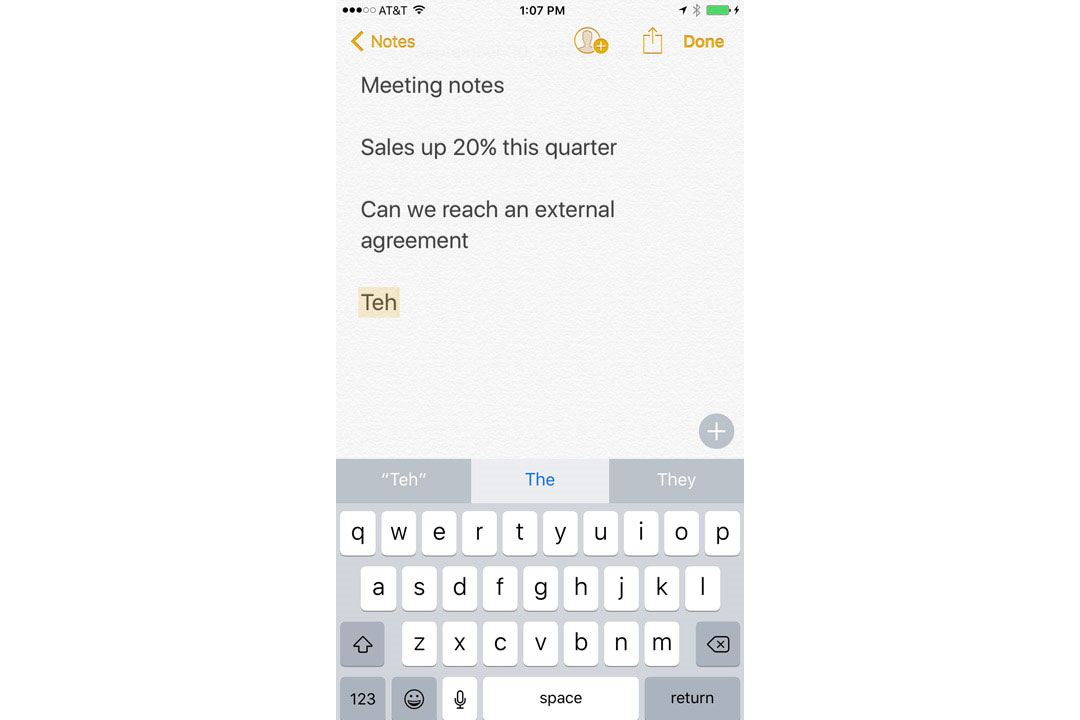
این قابلیت نیز در هنگام تایپ کردن، غلطهای املایی شما را به شما گوشزد میکند و شما با استفاده از ضربه زدن به روی کلمه اصلاح شده میتوانید از آن استفاده کنید. تفاوت این قابلیت با تصحیح خودکار این است که در تصحیح خودکار به شما کلمات مشابهی که میتواند جایگزین بهتری برای کلمه شما باشد نیز پیشنهاد داده میشود. اما در بررسی املایی این پیشنهاد انجام نمیشود.
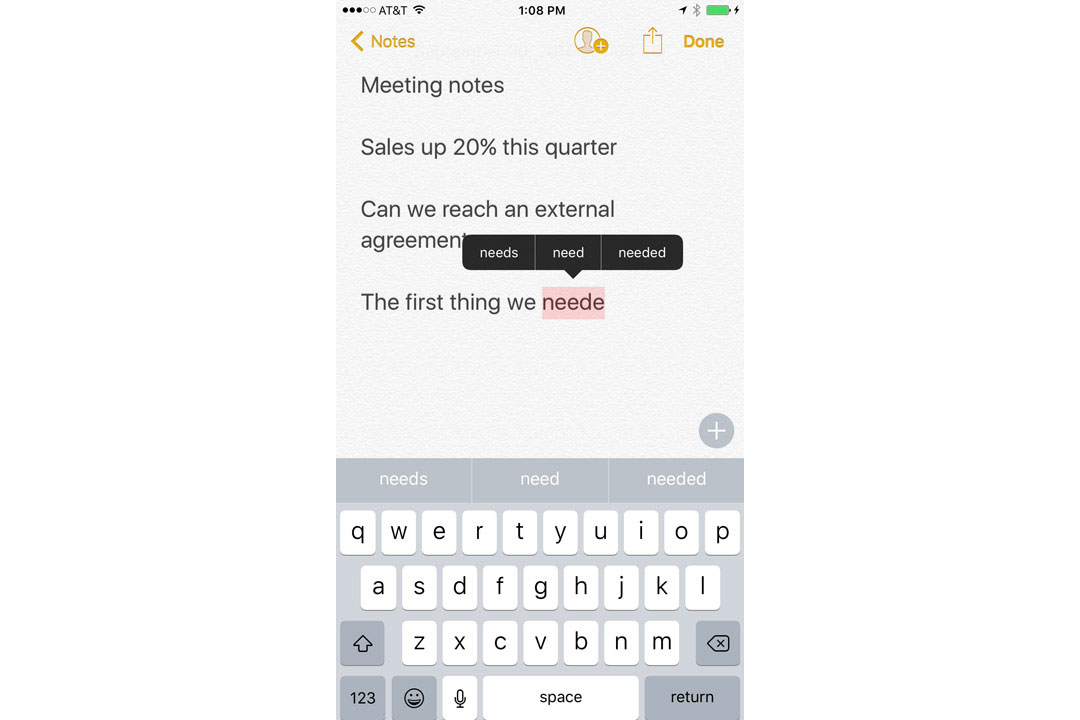
این کلید یکی از بخشهای پرکاربرد هم برای کامپیوتر و هم برای گوشی است. در صورتی که میخواستید یک حرف را به صورت بزرگ بنویسید، میتوانید یک بار بر روی این کلید ضربه بزنید تا فعال شود. پس از نوشتن حرف مورد نظر به صورت خودکار به حالت غیرفعال باز میگردد. در صورتی که میخواهید این کلید به صورت فعال باقی بماند، دوبار پشت سر هم بر روی آن ضربه بزنید.
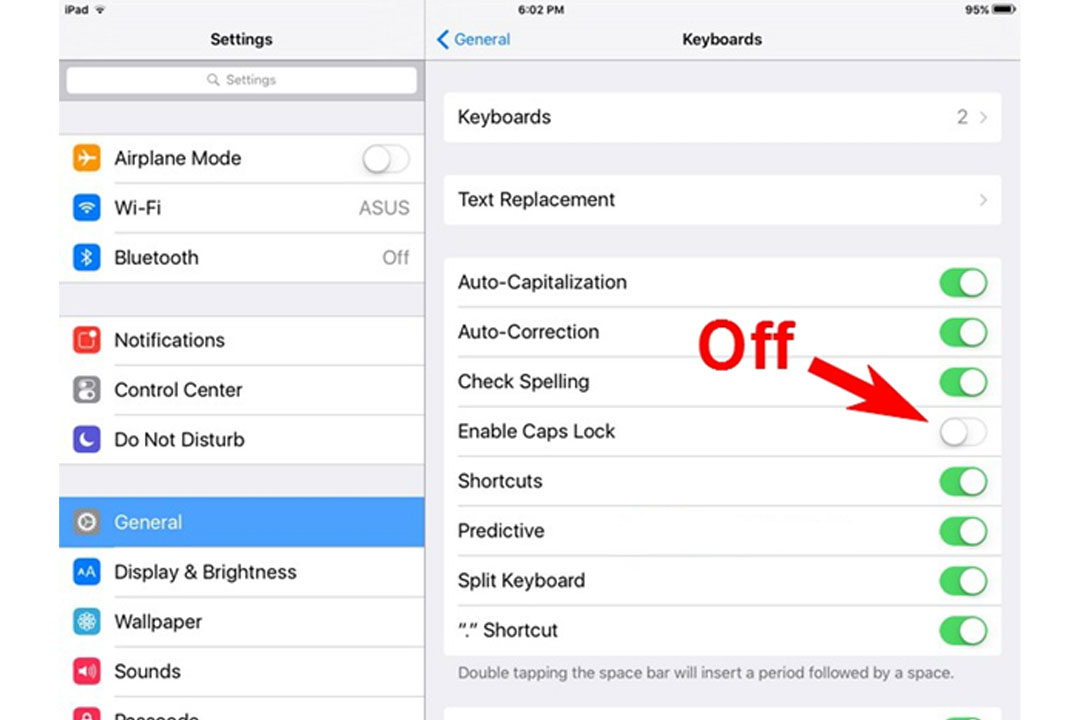
گاهی اوقات افراد به صورت مداوم از جملات، کاراکتر ها و یا عبارتهای مشابهی در صحبتهای خود استفاده میکنند. در این صورت میتوان با استفاده از تعریف کردن میان بر یا shortcut زمان تایپ کردن آن جمله یا عبارت را کاهش داد. مثلا در صورتی که میخواهید برای عبارت " سلام حال شما چطور است؟ " یک میان بر با عنوان A1 تعریف کنید، هر زمان که A1 را تایپ کنید و اسپیس را بزنید جمله مورد نظر شما تایپ می شود.
این قابلیت برای فارسی زبانان کاربردی ندارد اما انگلیسی زبانها از آن به وفور استفاده میکنند. با استفاده از این قابلیت میتوانید علائم نگارشی مناسب را در مکانهای مناسبی از جمله به صورت خودکار قرار دهید.
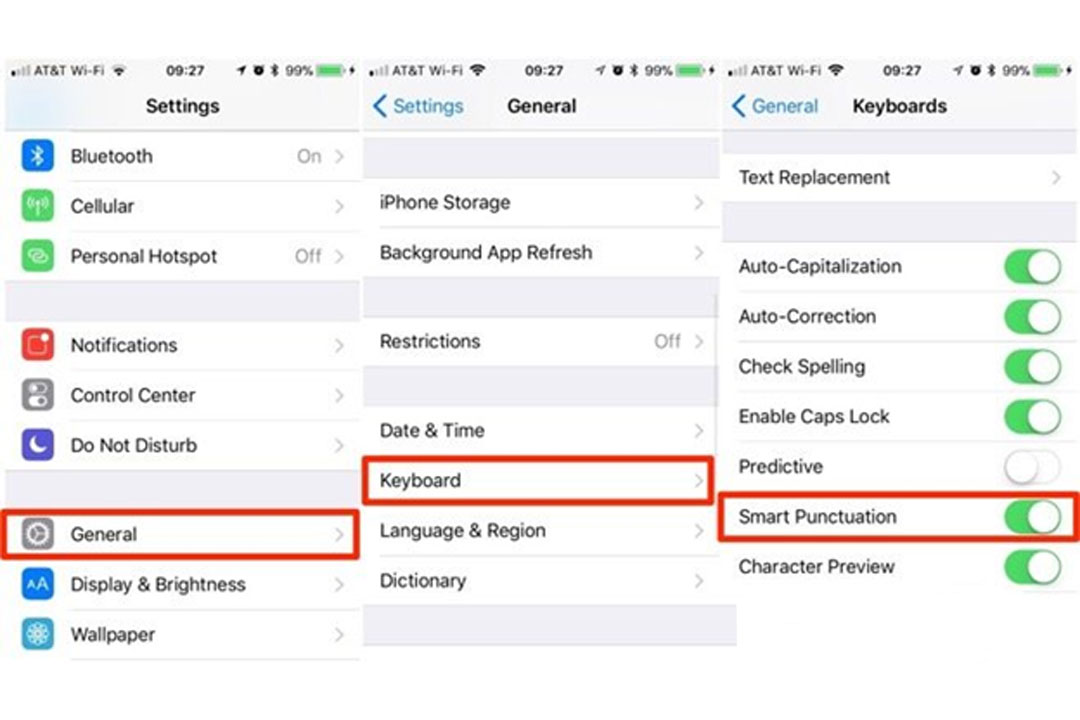
این قابلیت در صورت فعال بودن یک پیش نمایش از کلمه مورد نظر را در قسمت بالای کیبور نمایش میدهد.
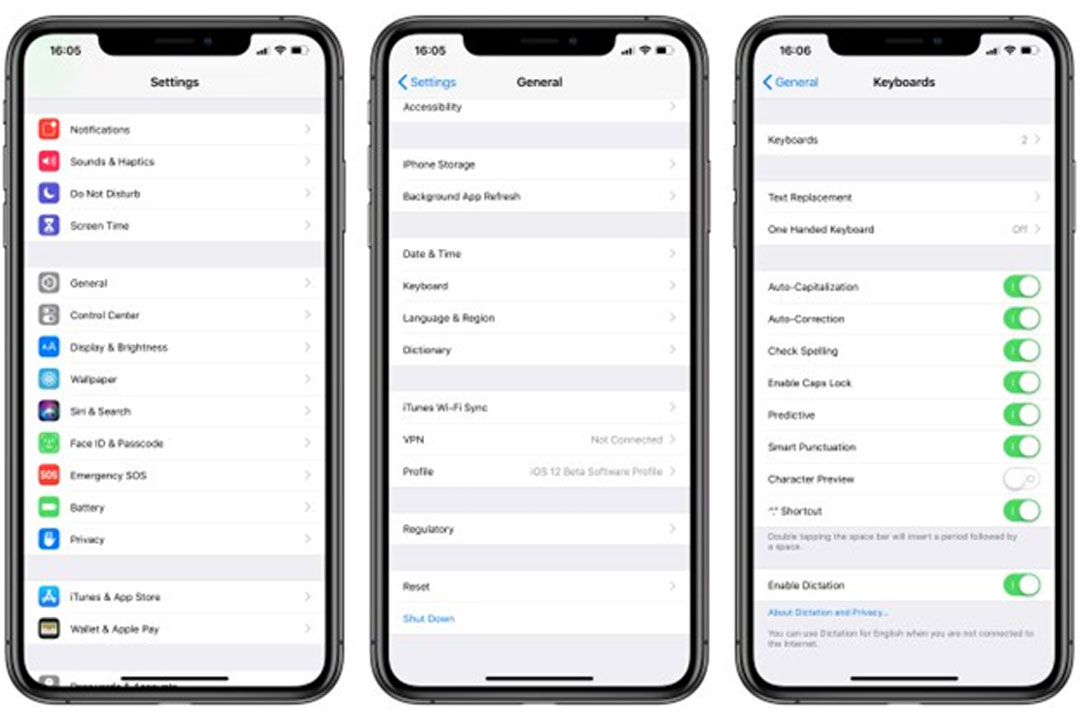
به قسمت setting رفته و پس از انتخاب general، وارد بخش تنظیمات عمومی گوشی شوید.
سپس روی Keyboards ضربه زده و گزینه ی Add New Keyboards را انتخاب کنید.
در نهایت برا روی کیبور مورد نظر خود ضربه زده تا اضافه شود.
در نهایت در صورتی که میخواستید بین کیبوردهای انتخاب شده خود جابجا شوید، انگشت خود را روی آیکون کره زمین در گوشه کیبورد خود چند ثانیه نگه دارید و کیبورد مورد نظر خود را انتخاب کنید.
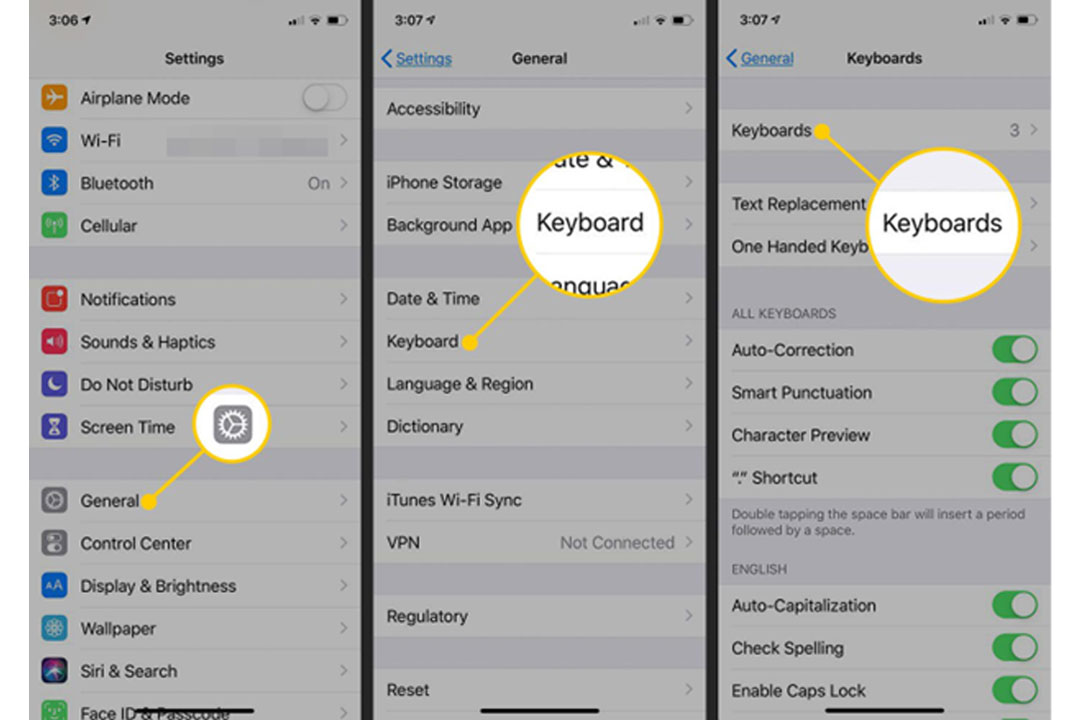
وارد setting شده و به قسمت general بروید.
روی قسمت Keyboards ضربه زده و گزینه edit را انتخاب کنید.
کیبوردی که می خواهید پیش فرض شما باشد را به لیست اضافه کنید.
در نهایت بر روی گزینه Done ضربه بزنید.
تم کیبور گوشیهای آیفون قابل تغییر نیست، مگر اینکه یک برنامه جداگانه برای تغییر دادن تم کیبور نصب کنید. اما میتوانید با تغییر دادن تم گوشی، تم کیبورد را نیز عوض کنید.
وارد setting شوید.
وارد قسمت Display & Brightness شوید.
در ابتدای صفحه در بخش Appearance دو گزینه روشن و تاریک وجود دارد که میتوانید یکی از آن دو را انتخاب کنید.
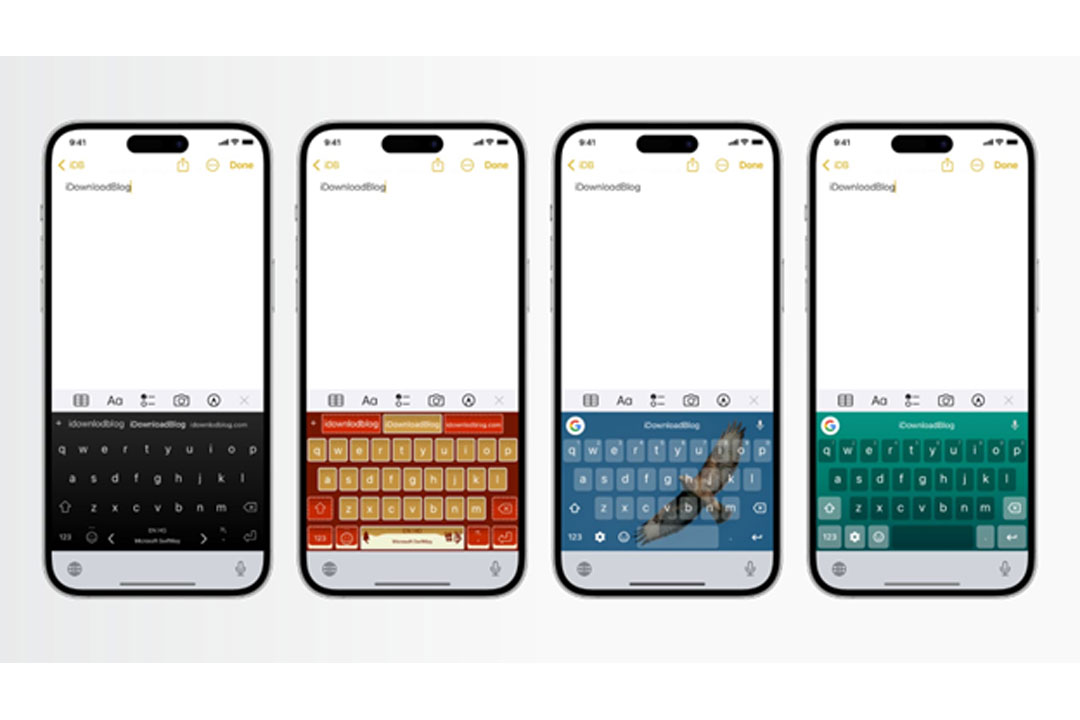
به صورت کلی امکان تغییر صدای کیبورد در گوشیهای آیفون Apple وجود ندارد و تنها میتوانید آن را فعال یا غیرفعال کنید.
وارد تنظیمات شده و گزینه Sounds & Haptics را انتخاب کنید.
به پایین صفحه رفته و بر روی Keyboard feedback بزنید.
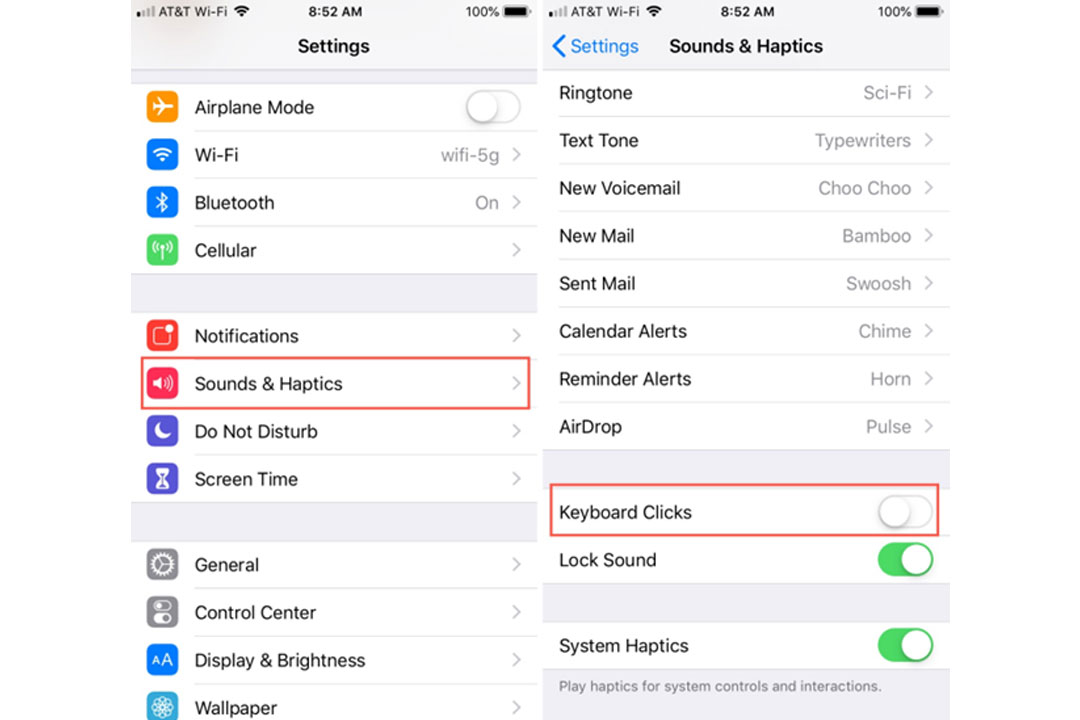
دو روش برای تغییر سایز کیبورد گوشیهای آیفون وجود دارد.
تغییر سایز کیبورد از طریق خود کیبورد
انگشت خود را چند ثانیه بر روی دکمه تغییر زبان نگه داشته تا منو ظاهر شود.
سه حالت کیبورد مشاهده میکنید. حالت استفاده با دست راست، استفاده با دست چپ، سایز اصلی کار با دو دست.
به setting رفته و وارد قسمت general شوید.
Keyboard را انتخاب کرده.
بر روی گزینه one-handed keyboard ضربه بزنید.
برای کوچک شدن و انتقال به سمت راست بر روی گزینه "راست" و برای انتقال به چپ بر روی "چپ" ضربه بزنید.
مقالات بیشتر در پارسان می:
جدیدترین ترفند های کیبورد آیفون
کاملترین راهنمای تنظیمات موس آیفون ( سفارشی سازی)+تصاویر راهنما